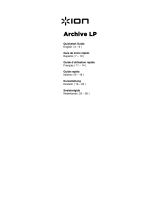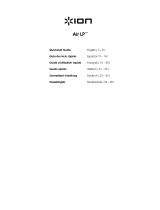17
Guide de dépannage
Si vous éprouvez des difficultés, veuillez consulter les consignes de dépannage ci-dessous ainsi que celles
dans le guide du EZ Vinyl/Tape Converter. Avant de retourner ce produit, veuillez communiquer avec le
service technique de ION Audio pour de l’assistance au ionaudio.com/support.
Je n’entends pas de signal audio lors de l’enregistrement sur ordinateur :
o Assurez-vous que le Compact LP est allumé et que l’aiguille est bien sur le disque.
o Assurez-vous que le Compact LP est sélectionné comme périphérique d'enregistrement par défaut de votre
ordinateur (voir les instructions ci-dessous).
o Essayez de débrancher le câble USB branché au Compact LP et à votre ordinateur, puis de le rebrancher.
Veuillez vous assurer que le volume des haut-parleurs de l'ordinateur soit assez élevé et qu’il n’est pas en
sourdine. Essayez d'augmenter le volume des haut-parleurs internes du Compact LP en utilisant le réglage
volume du panneau supérieur du Compact LP.
o Si vous écoutez la musique via les haut-parleurs de votre ordinateur, assurez-vous que ces haut-parleurs
sont sélectionnés comme dispositif de lecture par défaut de votre ordinateur (voir les instructions ci-
dessous). Vous pourriez également brancher les sorties RCA du Compact LP à une chaîne stéréo ou à des
haut-parleurs. Ne tentez pas de les brancher à des entrées phono; les sorties RCA du Compact LP sont à
niveau ligne et pourraient endommager un appareil phono. (Remarque : Les sorties RCA contrôlent le signal
sortant de la platine tourne-disque, mais pas le signal provenant de votre ordinateur).
Je n’entends pas de signal audio lors de la lecture :
• Si vous faites la lecture à partir d’un vinyle :
o Assurez-vous que le Compact LP est allumé et que l’aiguille est bien sur le disque.
o Branchez les sorties RCA du Compact LP à une chaîne stéréo ou à des haut-parleurs. (Ne tentez pas de les
brancher à des entrées phono; les sorties RCA du Compact LP sont à niveau ligne et pourraient
endommager un appareil phono.
• Si vous faite la lecture à partir de votre ordinateur :
o Assurez-vous que le niveau du volume de l’application soit assez élevé.
o Assurez-vous que le niveau du volume de l'ordinateur soit assez élevé.
o Assurez-vous que les haut-parleurs de votre ordinateur soient sélectionnés comme dispositif de lecture par
défaut de votre ordinateur (voir les instructions ci-dessous). (Le Compact LP ne peut être utilisé comme
périphérique de lecture pour votre ordinateur.)
Il y a un bourdonnement provenant de mon haut-parleur ou ordinateur portable lorsque j’utilise la
platine tourne-disque :
• Si vous enregistrez sur un ordinateur :
o Veuillez brancher l’ordinateur à un câble d’alimentation avec mise à la terre (3 broches).
• Si vous utilisez un haut-parleur :
o Si le volume est au maximum, essayez de le diminuer jusqu'à l'arrêt du ronflement.
Aucun son ne provient de ma platine tourne-disque, ou le son de la musique est étouffé :
o Retirez le couvercle de la pointe de lecture.
La courroie de la platine tourne-disque s’est détachée :
o Veuillez réinstaller la courroie sur la platine tourne-disque. Pour plus d'informations sur comment procéder,
veuillez consulter le guide sur le site ionaudio.com/turntablebelt.
Le plateau ne tourne pas :
o Veuillez vous assurer que la platine tourne-disque est sous tension (interrupteur à l'arrière).
o Veuillez vous assurer que la fonction autostop est activée et que le bras de lecture est placé sur le disque
(lorsque la fonction autostop est désactivée, le plateau devrait toujours tourner lorsqu’il est sous tension).
o Si le plateau ne tourne toujours pas après avoir effectué les étapes ci-dessus, il se peut que vous deviez
réinstaller la courroie du plateau.Pour plus d'informations sur comment procéder, veuillez consulter le guide
sur le site ionaudio.com/turntablebelt.
Mon disque ne joue pas à la bonne vitesse, la tonalité est trop haute ou trop basse :
o Veuillez vous assurer que le sélecteur de vitesse 33 / 45 / 78 est réglé sur la bonne vitesse pour votre
disque.
o Si le sélecteur de vitesse 33 / 45 / 78 est correctement réglé et que la vitesse n’est toujours pas bonne,
procédez comme suit :
1. Sur le dessous du Compact LP, trouvez le pad en caoutchouc qui correspond à la vitesse que vous
désirez modifier, et soulevez-le délicatement pour l'enlever.
2. Pour le réglage des 45 tours et des 33 tours, introduisez un tournevis cruciforme dans le joint en
caoutchouc et serrez/desserrez la vis pour ajuster la vitesse tr/min.
3. Pour le réglage des 78 tours, serrer/desserrer la vis à l'aide d'un tournevis à tête plate.